
Contenido
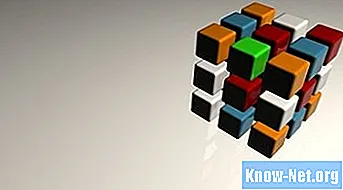
Google SketchUp se ha convertido en uno de los programas de modelado 3D más utilizados. En parte, esto se debe a su sencilla interfaz y, además de estar disponible en la versión profesional, también viene en la versión gratuita que es tan versátil como la Pro. SketchUp cuenta con numerosas funciones que facilitan el proceso de creación. Una de las funciones del programa es unir dos o más objetos en uno.
Paso 1
Abre SketchUp. Seleccione "Archivo" en el menú superior y elija "Abrir". En la ventana que se abrió, busque el archivo que contiene los objetos que desea unir. Selecciónelo y ábralo.
Paso 2
Haga clic tres veces en uno de los objetos que desea unir. Esto seleccionará todas las caras y esquinas que forman parte del objeto.
Paso 3
Selecciona la herramienta "Mover" en la barra de herramientas y úsala para colocar el objeto de modo que se superponga al otro con el que quieres unir. No haga clic fuera del objeto seleccionado, o tendrá que usar "Deshacer" para comenzar de nuevo.
Paso 4
Haga clic derecho en la selección y elija "Intersecar". De las opciones que aparecen, elija "Intersectar con modelo".
Paso 5
Haga clic fuera del objeto para deseleccionarlo. Si vuelve a hacer clic en el objeto tres veces, verá que ambos objetos están ahora seleccionados, lo que indica que ahora son un solo objeto. Repita esto para cualquier objeto del escenario al que desee unirse y guarde su trabajo.


